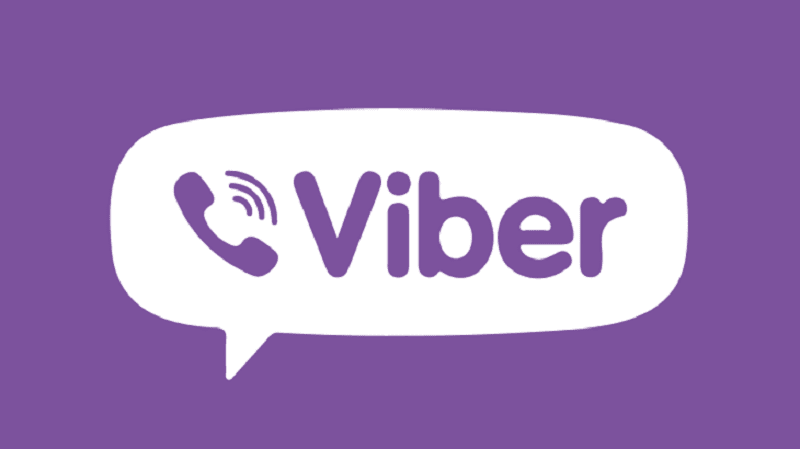لقد أثرت التكنولوجيا على تطور مجتمعنا، وبفضل تطبيقها في حياتنا اليومية أصبح من الممكن تنفيذ جميع أنواع المهام. وفي كل مرة، بطريقة أكثر عملية وبميزات أفضل بكثير.
أحد المجالات التي ساعدت فيها التكنولوجيا بشكل كبير هو الصوت، وذلك بفضل المعدات المتخصصة، ومن الممكن تنفيذ إجراءات متقدمة جدًا . على مر السنين، تم تحسين هذه الفرق لتقديم خدمة أفضل. هناك مجموعة متنوعة من البرامج لتسجيل وتحرير الصوت من جهاز الكمبيوتر الخاص بك.
ومن ناحية أخرى نجد أجهزة الكمبيوتر التي تم استخدامها كأداة أساسية لتنفيذ جميع أنواع المهام. تعمل هذه بفضل البرامج المتخصصة لتنفيذ كل إجراء بأفضل طريقة ممكنة.
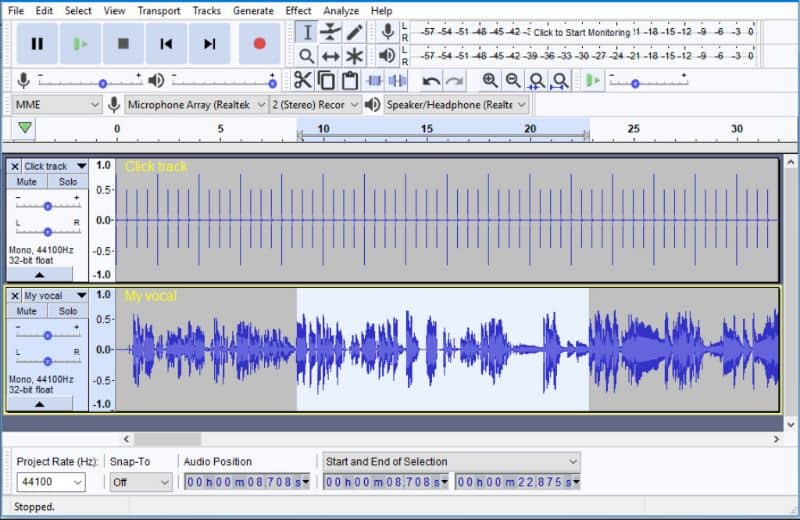
خطوات تحميل برنامج Audacity
إذا لم يكن لدينا هذا التطبيق الرائع مثبتًا على أجهزة الكمبيوتر لدينا، فسنتعلم أيضًا في هذه المقالة كيفية تنزيله. للقيام بذلك، أول شيء يتعين علينا القيام به هو الدخول إلى متصفحنا الموثوق.
بمجرد الدخول ننتقل إلى شريط البحث الموجود أعلى الشاشة ومن خلاله نقوم بالبحث عن صفحة Audicity الرسمية والتي يمكنك الوصول إليها من خلال هذا الرابط . بهذه الطريقة سندخل إلى موقع Audacity الرسمي حيث يمكننا تنزيله بسهولة شديدة.
يمكننا تنزيل هذا البرنامج على منصات متعددة، من بينها Windows وMacOS وLinux. بعد أن قمنا بتنزيل هذا التطبيق، يمكننا تثبيته من الملف الذي قمنا بتنزيله.
خطوات تحسين جودة التسجيل الصوتي باستخدام Audacity

بعد أن قمنا بتنزيل هذا التطبيق، لتحسين جودة صوتنا، يجب علينا فتحه والانتظار حتى يتم تحميله بالكامل. يمنحنا هذا البرنامج خيار تسجيل صوتنا ، إذا نقرنا على “خيار الدائرة” الموجود في الجزء العلوي الأيمن من الشاشة، فسيبدأ التسجيل.
في حالة وجود ملف صوتي بصوتنا ونريد استيراده ، يجب علينا النقر على خيار “ملف” ، الموجود في الزاوية اليسرى العليا. الآن، نختار خيار الفتح ونبحث عن الملف الذي نريد فتحه.
بهذه الطريقة، سيكون لدينا الصوت على الشاشة، أحد الأشياء التي ستحسن الصوت بشكل كبير هو التخلص من ضوضاء الخلفية . للقيام بذلك، يجب علينا تحديد جزء الصوت الذي يحتوي على ضوضاء.
نختار خيار “التأثير” الموجود في الأعلى، ثم تقليل الضوضاء، والآن نضغط على “الحصول على ملف تعريف الضوضاء” . بعد ذلك، يجب علينا النقر نقرًا مزدوجًا على التسجيل حتى يتم تحديد كل شيء.
مرة أخرى نختار “التأثير” ، ثم نضغط على “تقليل الضوضاء” ، إذا أردنا يمكننا تغيير القيم الافتراضية. نضع علامة على خيار “تقليل” في قسم “الضوضاء” ثم نضغط على “قبول” ، وبذلك نكون جاهزين لتحسين صوتنا.
أخيرًا، نأمل أن يكون هذا المقال مفيدًا لك. ومع ذلك، نود أن نعرف رأيك هل تمكنت من تحسين جودة التسجيل الصوتي باستخدام Audacity؟ هل تعرف طريقة أخرى لتنفيذ هذا الإجراء؟ اترك لنا إجاباتك في التعليقات